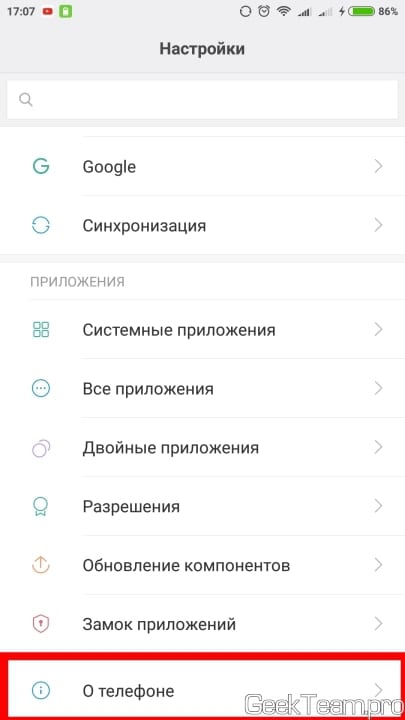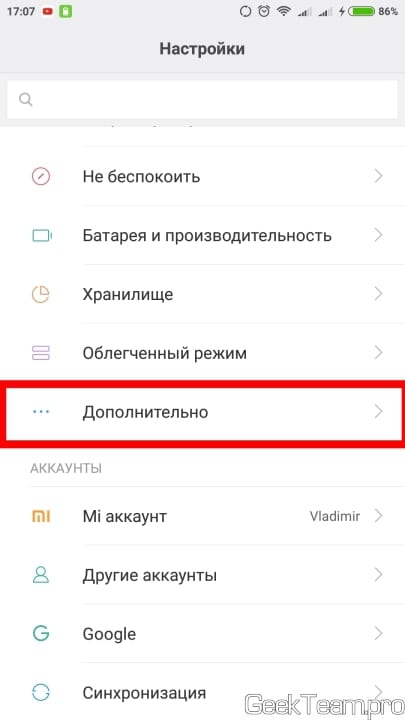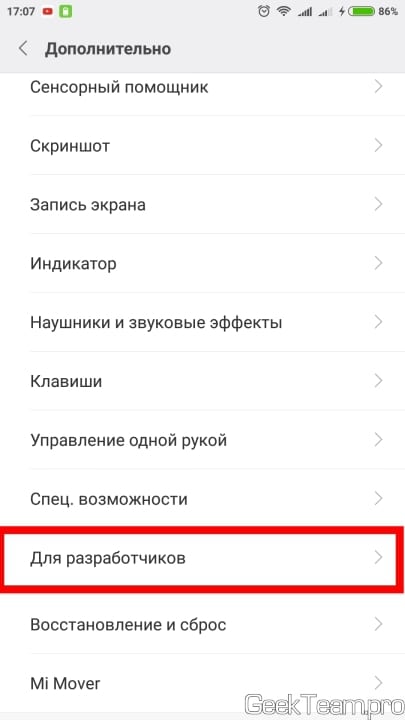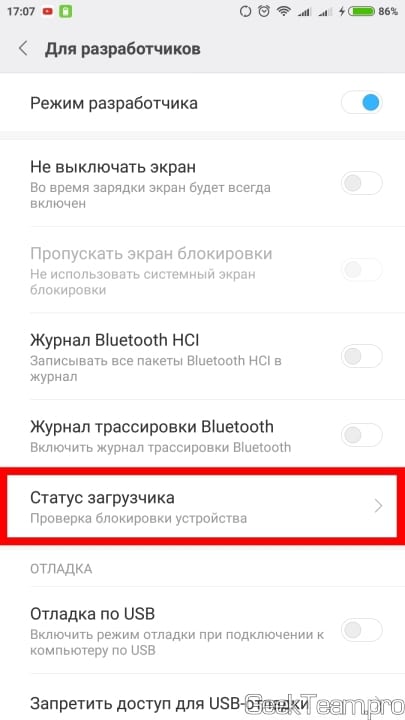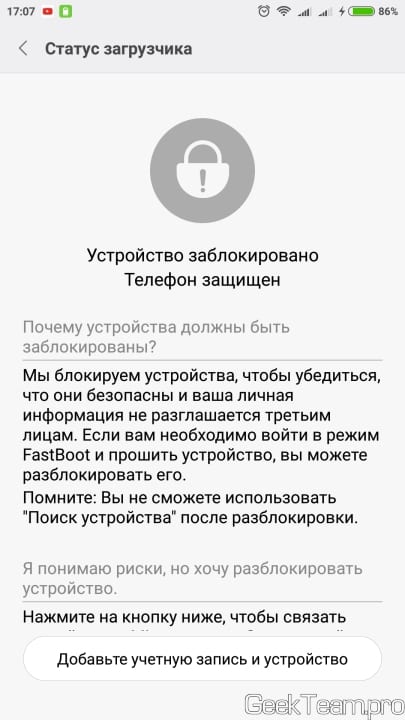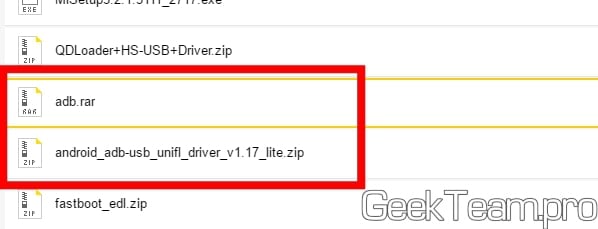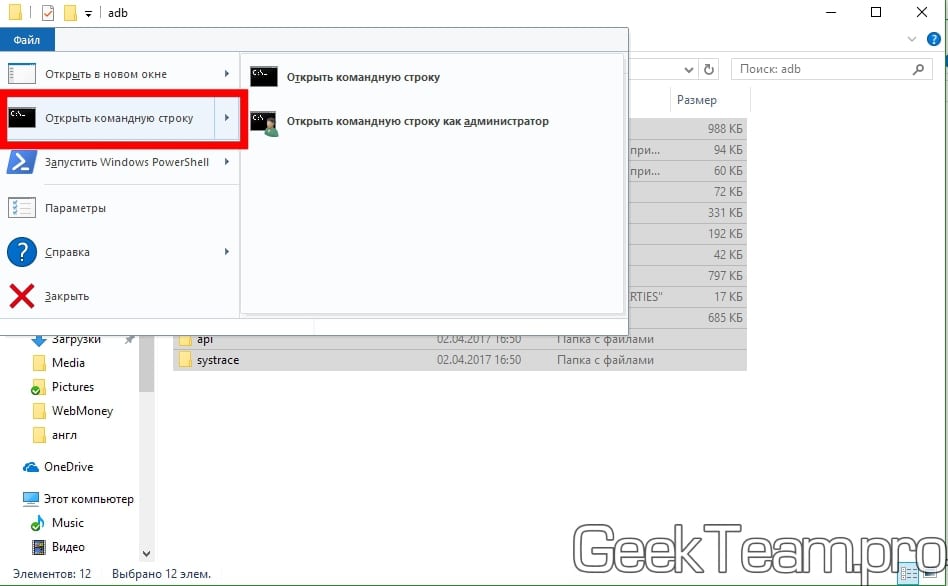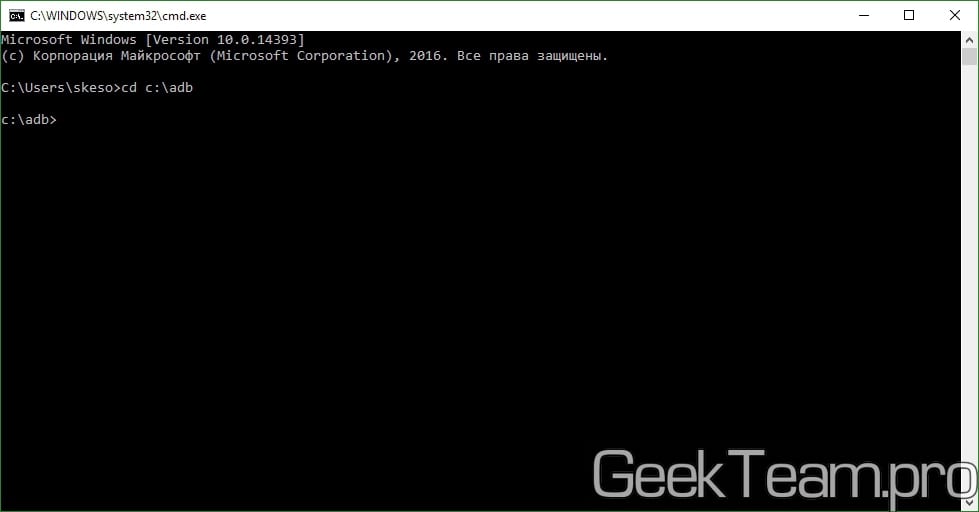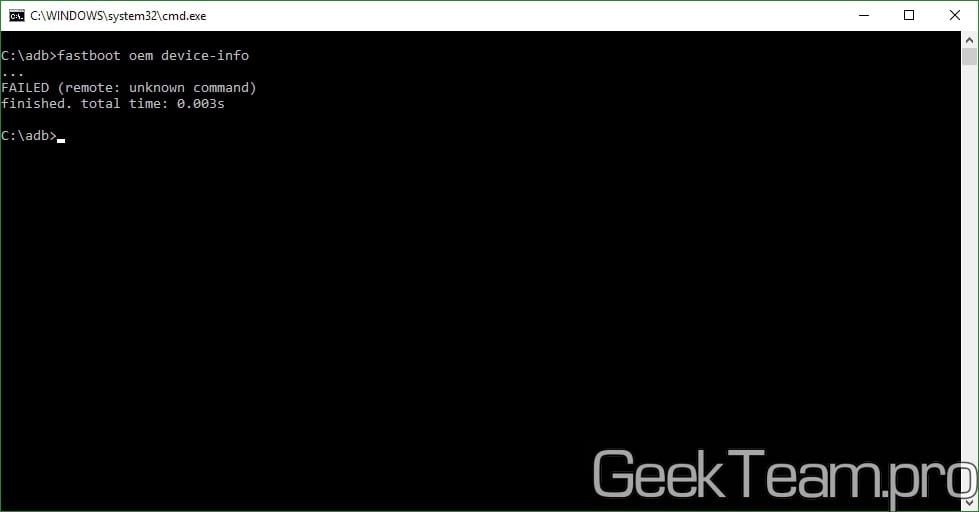- Как узнать статус блокировки загрузчика (Lock/Unlock) на телефонах Xiaomi
- 1. Способ проверки блокировки загрузчика через меню разработчиков
- 2. Способ через fastboot
- Как можно проверить разблокирован ли загрузчик вашего Xiaomi
- Способ 1 – Проверка с телефона через настройки
- Способ 2 – Проверка с телефона через специальный код
- Способ 3 – Проверка с компьютера
- Шаг 1: Настройка командной строки
- Шаг 2: Включение режима быстрой загрузки
- Шаг 3: Проверка статуса
- Другие полезные команды Fastboot в телефонах Xiaomi
- Есть ли угроза безопасности с разблокированным загрузчиком?
- Как разблокировать загрузчик — пошаговое руководство
- Как разблокировать Bootloader
- Как узнать, разблокирован ли загрузчик bootloader?
- Способ первый – самый простой
- Способ второй – через режим fastboot
Как узнать статус блокировки загрузчика (Lock/Unlock) на телефонах Xiaomi
Добрый день. Для тех, кто ещё не в курсе, Xiaomi довольно давно уже начали блокировать загрузчик. Это связанно с тем, что компания вышла на международный рынок, а для сертифицирования от Google и использования Gapps, есть некоторые нюансы по безопасности устройства. Чем дальше в лес, тем толще партизаны и здесь получается тоже самое, раньше прошить телефон на любую прошивку можно было за три действия, теперь приходится возиться с Deep Flash Cable. Но для начала давайте вообще узнаем заблокирован ли он у вас или вы счастливчик со старой прошивкой.
1. Способ проверки блокировки загрузчика через меню разработчиков
Идём в настройки и листаем в самый низ, тапаем по «О телефоне».
Тапаем по строке «Версия MIUI» семь раз, пока не появится надпись «Вы стали разработчиком».
Возвращаемся назад в главное меню настроек и открываем подраздел «Дополнительно».
Здесь ближе к концу списка появился новый пункт под названием «Для разработчиков», открываем его.
Здесь ищем пункт «Статус загрузчика» и открываем его.
И здесь уже читаем о текущем статусе загрузчика. Если вы получили разрешение на разблокировку загрузчика, то здесь нужно войти в свой аккаунт, чтобы его разблокировать.
2. Способ через fastboot
Для этого нам понадобится пакет ADB/Fastboot и драйвера. Все это есть в моем Flash-kit для Xiaomi. Качаем следующие файлы: android_adb-usb_unifl_driver_v1.17_lite и adb
Первый запускаем и устанавливаем, это драйвера. После установки перезапускаем компьютер, второй разархивируем и кидаем все файлы в C:\adb, чтобы получилось как на скриншоте ниже.
Теперь у нас два варианта, если у вас Windows 10 или Win8 (Win8.1), то жмём по вкладке «Файл» и выбираем «Открыть командную строку». Это сразу откроет командную строку на этой папке. Можете пропустить следующие два шага.
Если Windows 7, то открываем командную строку, для этого жмём клавиши Win+R и пишем в окошко cmd (или cmd.exe)
Откроется черное окно командной строки, где пишем cd c:\adb, чтобы перейти в папку с файлами. Если все правильно, то путь в начале строки изменится на новый.
Теперь переводим планшет либо телефон в режим Fastboot. Для этого выключаем устройство, зажимаем клавишу «Громкости-» и жмём кнопку включения.
Вводим команду: fastboot oem device-info
Если у вас новый загрузчик с блокировкой, то возможно два варианта ответа:
Device unlocked: true — загрузчик разблокирован;
Device unlocked: false — загрузчик заблокирован.
В моём случае, телефон на MTK, поэтому вообще сообщает, что не знает эту команду:)
Чтобы быстро выйти из режима Fastboot, можно набрать команду fastboot reboot, которая перезапустит телефон в обычный режим.
Вроде всё. Надеюсь эта статья оказалась вам полезной, нажмите одну из кнопок ниже, чтобы рассказать о ней друзьям. Также подпишитесь на обновления сайта, введя свой e-mail в поле справа или подписавшись на группу во Вконтакте и канал YouTube.
Спасибо за внимание
Источник
Как можно проверить разблокирован ли загрузчик вашего Xiaomi
Android — это глубоко настраиваемая операционная система, которую вы можете изменить в соответствии со своими потребностями. Но для того чтобы сделать некоторые изменения, пользователю необходимо разблокировать загрузчик системы. Прежде чем вы решите углубиться в этот процесс, вы должны проверить, разблокирован ли ваш загрузчик. Мы объясним подробно, как это сделать.
Для проверки можно использовать один из ниже представленных способов. Прежде всего, рекомендуем попробовать первый, так как в нем меньше манипуляций, и требуется только сам смартфон. Но если он не сработал с вашим устройством, то придется использовать второй или третий более длительный способ, который предусматривает использование компьютера и скачивание такого необходимого программного обеспечения, как ADB и Fastboot.
Способ 1 – Проверка с телефона через настройки
Если в «Настройках» смартфона ранее был включен «Режим разработчика», то первые 2 шаги, которые представлены ниже, вы можете пропустить и сразу начать с 3 шага:
- В «Настройках» своего Xiaomi перейдите в раздел «О телефоне» .
- Теперь найдите пункт «Версия MIUI» или «Номер сборки» и нажмите несколько раз подряд, пока система не напишет, что вам предоставлены «Права разработчика».
- Перейдите в «Настройки» , далее в раздел «Система» , нажмите «Дополнительно» , чтобы раскрыть полный список доступных параметров этого раздела. Здесь необходимо найти и перейти в меню «Для разработчиков» .
- Найдите в списке «Статус загрузчика» и посмотрите нужную вам информацию.
Способ 2 – Проверка с телефона через специальный код
На многих телефонах под управлением Android, в том числе и Xiaomi, вы можете проверить, разблокирован ли загрузчик, набрав на клавиатуре телефона специальный код. Если этот способ по тем или иным причинам у вас не работает, вы всегда можете использовать второй способ, подробно рассмотренный ниже.
Чтобы проверить состояние загрузчика прямо с телефона, вам необходимо:
- Разблокируйте свой телефон Андроид.
- Откройте приложение «Телефон» .
- Введите код: *#*#7378423*#*#
- Если способ подходит для вашего смартфона, то сразу после ввода кода откроется новое окно.
- Нажмите «Сервис» .
- Далее «Конфигурация» .
- Вы увидите одно из двух сообщений: 1) Bootloader Unlocked Allowed – Yes; 2) Bootloader Unlocked – Yes . Первое сообщение говорит пользователю о том, что загрузчик устройства заблокирован, но вы можете разблокировать его. Второе означает, что загрузчик сейчас разблокирован.
Способ 3 – Проверка с компьютера
Чтобы проверить состояние загрузчика с помощью ПК, требуется использовать инструмент ADB и Fastboot. До недавнего времени нужно было загружать полный комплект программных средств для разработки (SDK), чтобы получить доступ к ADB и Fastboot. Но теперь появилась возможность отдельно получить все нужные инструменты. Ссылка для бесплатного скачивания.
Шаг 1: Настройка командной строки
- Загрузив на свой ПК инструменты ADB и Fastboot, распакуйте их с помощью любого архиватора.
- Нажмите на меню «Пуск» и в поле поиска программ и файлов введите команду cmd , чтобы запустить командную строку.
- Введите свой путь к папке ADB и Fastboot в командной строке. Например: C:\Users\Migadget\Downloads\ADB-Fastboot
Шаг 2: Включение режима быстрой загрузки
После настройки командной строки вы должны перевести свой телефон в режим быстрой загрузки. Сделать это можно по следующей инструкции:
- Выключите свой телефон Android.
- Удерживайте кнопки «Уменьшения громкости» и «Включения/выключения» одновременно, пока телефон не включится снова.
- Как только он включится, сразу же отпустите кнопку «Питания» , но удерживайте клавишу «Уменьшение громкости» , пока не появится меню загрузчика. Об этом просигнализирует маленький Android-бот, лежащий на спине на черном фоне.
- Подключите Xiaomi к ПК с помощью USB-кабеля для передачи данных.
Шаг 3: Проверка статуса
Теперь, когда все настроено, вы можете использовать функционал командной строки, чтобы проверить состояние вашего загрузчика. Для этого необходимо:
- Введите команду adb devices в командной строке, чтобы проверить, может ли ADB найти ваше устройство. В списке должен появиться ваш телефон.
- Теперь введите команду adb bootloader для загрузки в загрузчик.
- Как только вы окажетесь в загрузчике, введите команду fastboot devices в командной строке и выполните ее. Если на экране увидите код, это означает, что система может обнаружить ваш телефон.
- Введите команду fastboot oem device-info и запустите ее. Появится информация с некоторыми данными об устройстве, включая информацию о загрузчике.
- Нас интересует строка Device Unlocked , а точнее слово после двоеточия. Если видите, что там написано true , то это означает, что ваше устройство разблокировано. Если же false , то это говорит нам о том, что он все еще заблокирован и при необходимости можно разблокировать.
Обратите внимание! На некоторых смартфонах вы можете увидеть эту информацию прямо на экране загрузчика.
Другие полезные команды Fastboot в телефонах Xiaomi
- fastboot reboot — используется для перезагрузки из режима Fastboot в обычный режим использования.
- fasboot oem lock — используется для блокировки загрузчика из состояния UNLOCK, если это необходимо.
- fastboot reboot-edl — используется для перезагрузки из режима Fastboot в режим EDL (команда поддерживается только на старых телефонах с оболочкой Xiaomi MIUI 7 и старше).
Есть ли угроза безопасности с разблокированным загрузчиком?
Если ваш загрузчик разблокирован, вы сможете легко рутировать или прошивать пользовательское программное обеспечение. Но имейте в виду, что есть причина, по которой каждый Android поставляется с заблокированным загрузчиком. Пока он заблокирован, он будет загружать только операционную систему, которая установлена на нем. Это очень важно по соображениям безопасности.
В свою очередь, разблокированный загрузчик может вызвать много проблем, если ваш телефон окажется в чужих руках. Это потому, что это позволяет ворам обойти ваш пин-код или другие средства защиты, использовать разблокированный загрузчик для доступа ко всем вашим файлам. Поэтому, рассмотрите риски, прежде чем решите оставить свой загрузчик в разблокированном состоянии.
Источник
Как разблокировать загрузчик — пошаговое руководство
Как разблокировать Bootloader
Программа, контролирующая ядро операционной системы вашего устройства, называется загрузчик, он же bootloader или Hboot. Она является фаерволлом для установки программ и прошивок. При этом не важно, какое устройство имеется в виду: компьютер, ноутбук или смартфон на
Android.
Загрузчик активируется первым при включении устройства. Именно в нем содержится пусковой механизм для загрузки операционной системы. Благодаря этому основополагающему компоненту можно войти в режим recovery системы в случае наличия каких-то ошибок, а также произвести сброс настроек до заводских. Статус загрузчика бывает заблокированным и разблокированным.
Как узнать, разблокирован ли загрузчик bootloader?
Практически все смартфоны выпускаются с заблокированным загрузчиком в целях безопасности. Однако для установки кастомного ПО или перепрошивки устройство необходимо разблокировать. При разблокированном загрузчике многие компании-производители автоматически снимают ваш девайс с гарантийного обслуживания, поэтому за любые попытки разблокировки вы несете ответственность сами.
Состояние загрузчика можно проверить тремя способами.
Способ первый – самый простой
- Открыть окошко набора номера.
- Ввести следующий код *#*#7378423#*#* и нажать вызов.
В случае, если окошко не открывается после ввода кода, воспользуйтесь следующим способом проверки.
Способ второй – через режим fastboot
Как узнать разблокирован ли загрузчик bootloader через режим фастбут? Прежде, чем включить девайс в этом режиме, необходимо предварительно установить некоторые дополнительные компоненты.
- Скачайте и установите драйвера вашего Андроида на ПК (это можно сделать с официального сайта производителя). Также загрузите adb и fastboot архив, соответствующий вашему устройству. Не забудьте перезагрузить компьютер.
При заблокированном загрузчике появится строка «bootloader device unlocked: false».
Источник